清理电脑uc浏览器缓存?
清理电脑uc浏览器缓存?
平时用uc浏览器上网,时间久了你有没有发现,它越来越慢、网页老是卡住?是不是网不好?但很多时候真不是网络的问题,而是uc浏览器自己的缓存堆积太多了。更麻烦的是,这些缓存文件的存在,会让你的浏览器不是崩溃就是闪退。所以说,清一清uc的缓存,其实是个很日常、很基础的操作,至于如何清理呢?往下看就对了。
一、系统工具流程介绍
1.下载并保存在桌面上的Windows系统工具,双击启动后进入“C盘清理”功能页面,点击“软件专清”下的“扫描”按钮,开始扫描。
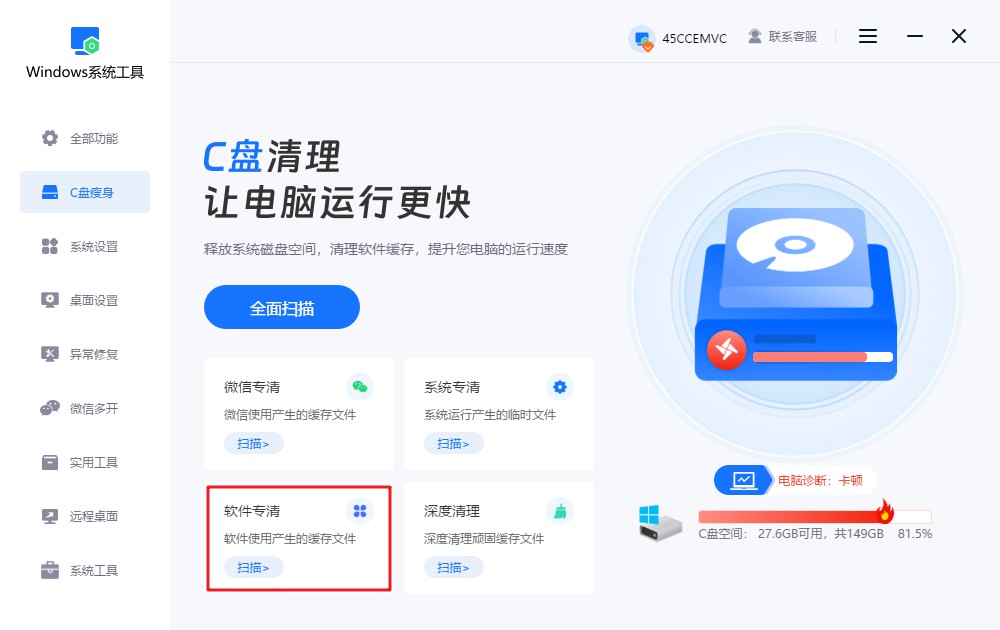
2.目前,Windows系统工具正在进行软件缓存文件的扫描,请耐心等待。由于文件的数量和大小不同,扫描过程需要一定时间。
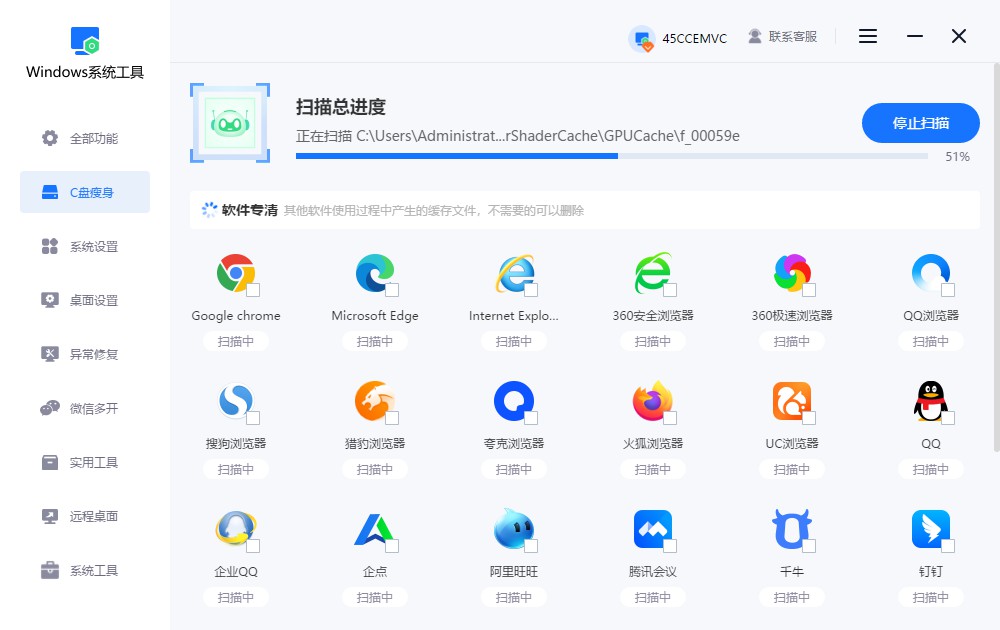
3.扫描完毕后,您可以挑选要清理的缓存文件,勾选之后,点击“一键清理”按钮,系统会自动为您进行清理。
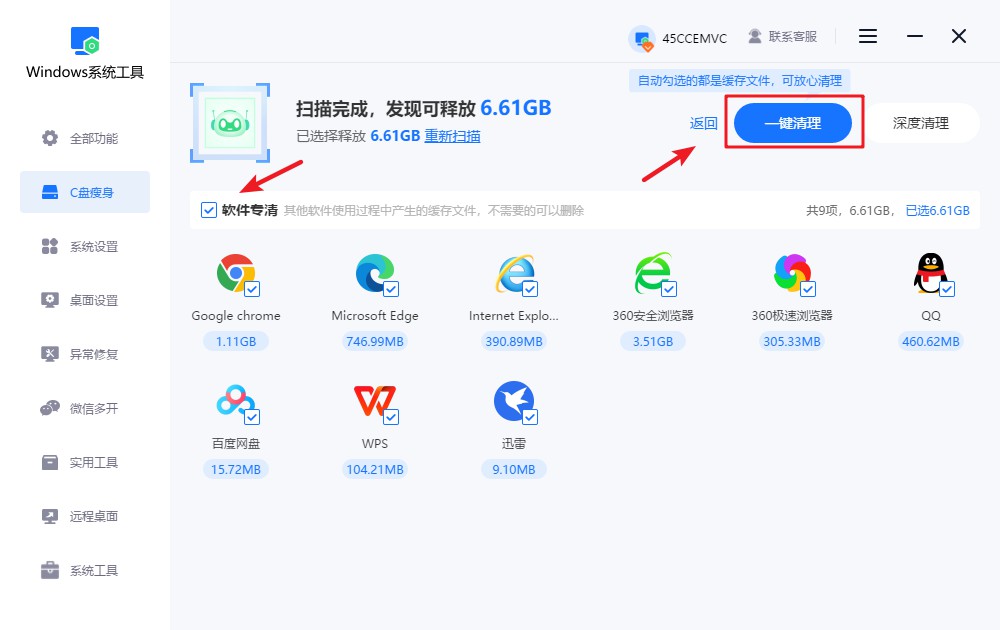
4.清理过程中可能会关闭部分正在运行的程序。为防止数据丢失或工作中断,请确保所有重要文件已保存。确认无误后,请点击“确认”开始清理。
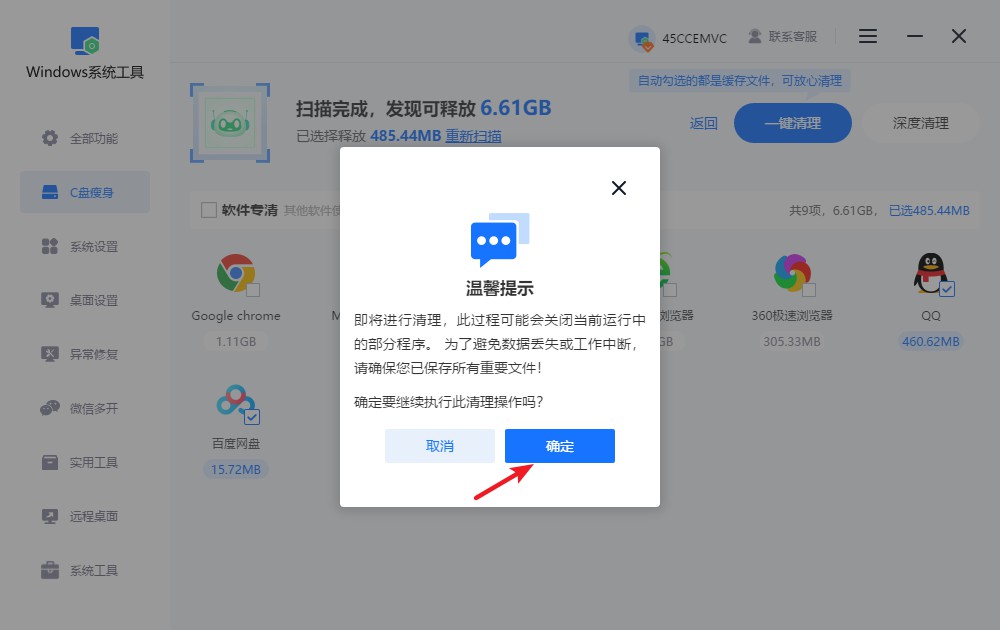
5.系统正在清理缓存文件,请耐心等待,避免中途停止操作,否则可能影响清理效果。
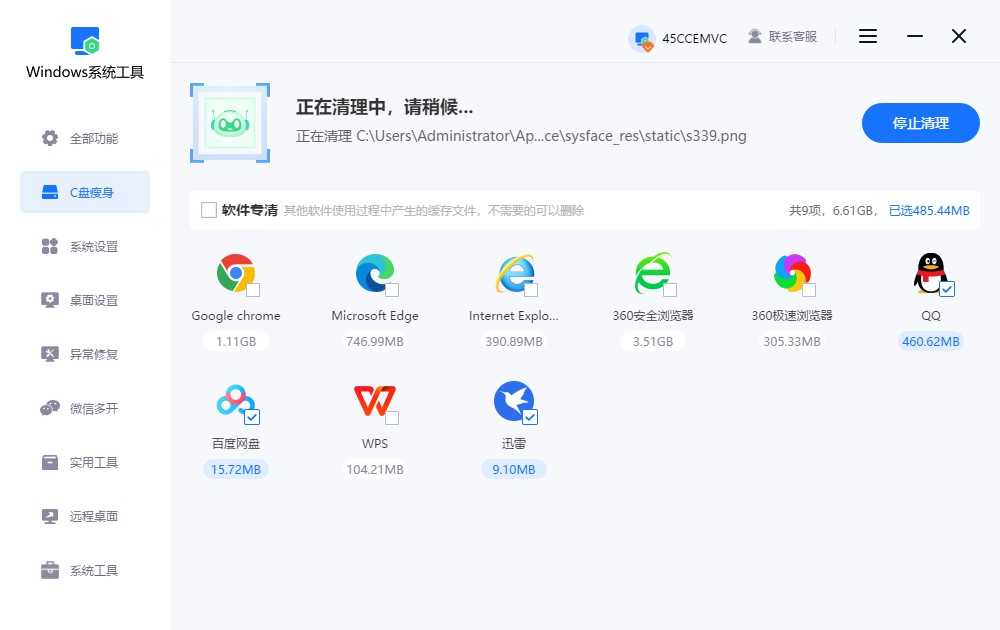
6.系统缓存文件清理成功,已释放的空间显示在界面上。现在,点击“返回”即可退出清理界面,继续其他操作。
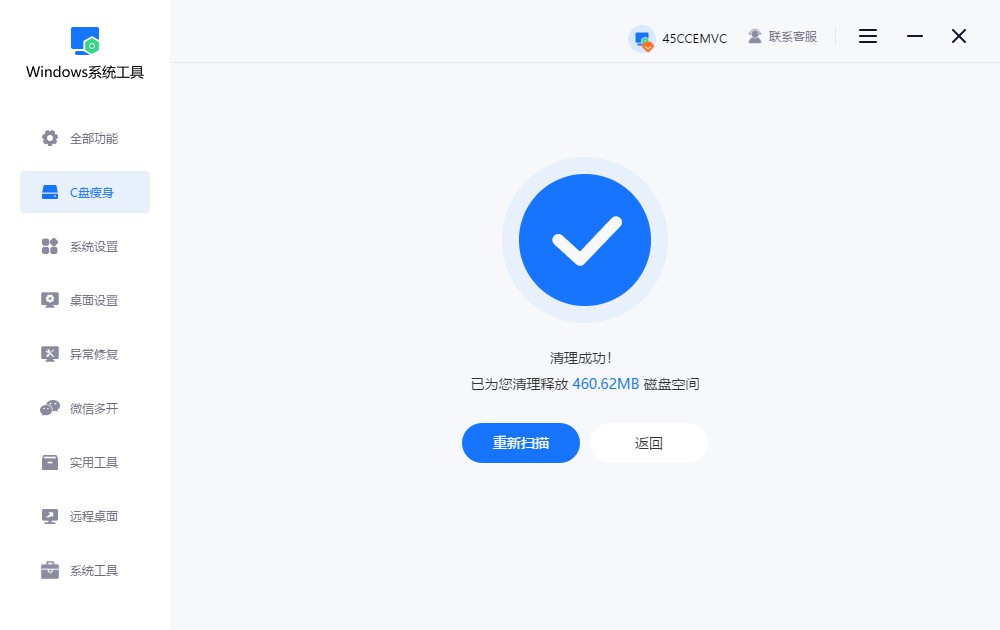
二、uc浏览器缓存清理的其他方法
方法一:进入浏览器设置清理
1.打开 UC浏览器,右上角有个三条横线的小图标,点进去就能看到“设置”这个选项。点进去。
2.在设置里找到“隐私和安全”,点进去以后,会有“删除浏览数据”这一项,勾上它,再点“清除”,就行了。
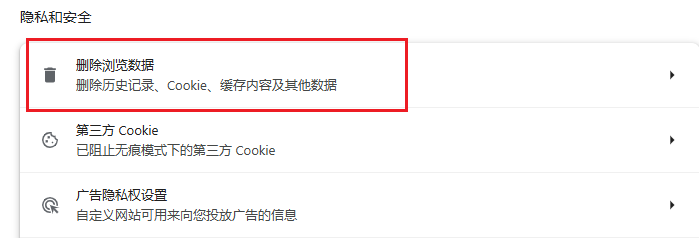
方法二:用快捷键打开清除界面
1.打开UC浏览器,在浏览器窗口里直接按“Ctrl + Shift + Delete”这个组合键,会弹出清除浏览数据的窗口。
2.在弹出来的窗口里,把“缓存的图片和文件”那一项选上,然后点“删除数据”,浏览器就开始清理缓存了,很快。
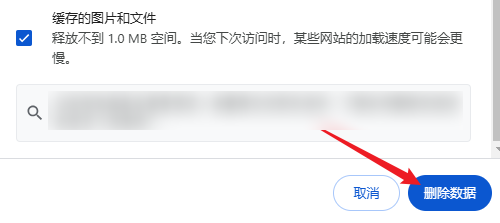
三、清理uc浏览器的注意事项
建议不要删除cookie数据:
如果你只是想清掉缓存文件,那就勾“缓存”那一项就够了。Cookie主要是网站记住的使用习惯,全都清掉反而会影响体验,重头设置挺麻烦的。
按照上述的方法清理uc浏览器缓存,你的上网体验将会上升好几个台阶!而且,这些方法都不复杂,不需要特别深奥的技术,看着一步步来就行了。当然了,清完缓存只是第一步,想让浏览器更快跑得久,还得学会定期清理、注意上网习惯哦!
本文为https://www.it7t.com原创内容,未经授权禁止任何形式的转载、摘编或镜像复制。
分享:
分享至微信朋友圈

扫码关注
公众号
分享至微信朋友圈

相关文章
查看更多清电脑QQ浏览器缓存
清电脑QQ浏览器缓存?不管是哪一个浏览器,它的缓存本身都不是坏东西,为了让网页打开更快、图片不用反复加载。但问题是,时间一长,这些缓存文件会越攒越多,旧网页、过期图片、临时脚本,全都留在电脑里,占着空间,[详情]
谷歌浏览器清除缓存电脑
谷歌浏览器清除缓存电脑?谷歌浏览器现在确实用的人很多,用着也顺手,但缓存越来越多,其实也是很正常的现象。我们每天都要用浏览器查看很多资料、有很多的图片加载出来,浏览器都会把这些内容临时存到电脑里,时间一长,[详情]
手动清理电脑缓存?手动清理电脑缓存办法
最近,不少用户反映电脑运行变得缓慢,部分人怀疑是暗藏病毒作祟。实际上,很多时候电脑卡顿是由于长时间使用过程中积累的缓存垃圾过多所致。这些缓存包括系统临时文件、浏览器缓存以及各类应用程序产生的冗余数据等,它们占用了大量磁盘空间,进而影响系统性能[详情]
电脑清除软件缓存?电脑清除软件缓存方法
电脑使用过程中,各类软件也在不断产生缓存文件。这些缓存初期可提升加载速度,但积累过多会导致磁盘空间被大量占用,甚至引发系统卡顿、软件响应迟缓等问题。清理缓存的方法多样,既可手动删除路径实现精准清理,也可借助第三方工具一键扫描并批[详情]
浏览器清除电脑缓存方法
浏览器清除电脑缓存方法?明明网速不慢,可网页打开特别慢,刷新好几次还是老样子,甚至登录网站总是提示异常。电脑本身也没卡死,别的软件都正常,就是浏览器用着不顺。你是不是也是这样?首先,别怀疑是网络问题,[详情]
相关问答
查看更多电脑缓存文件在哪儿,怎么删除
第三方工具省心版(不想折腾的选) ① 推荐工具: 本站的windows系统工具:打开点“垃圾清理”,自动扫缓存、临时文件,勾选删就行 DISM++(开源):选“空间回收”→勾“临时文件”+“过期补丁”,深度清系[详情]
笔记本电脑缓存怎么清理
笔记本清缓存别忘了顺带清下物理‘缓存’——出风口的灰尘!用久了散热口堵住会过热降频,电脑就卡。断电后用吹风机冷风档吹吹散热口,保持散热良好,这也是保持笔记本流畅的重要一步[详情]
怎样彻底清除uc浏览器垃圾
如果你是多个设备用UC,记得清理前先同步一下收藏夹。在“设置”->“云同步”里确保数据已经同步到云端,这样就算清理干净了,重新登录账号后书签、历史记录还能找回来,不用担心数据丢失。[详情]
